
iPadのキーボードで入力した文字が自動的に変換される現象を修正する方法
iOS13.4台のバージョンアップをしてから、iPadで文字入力をしていると、入力しているそばから文字が勝手に(自動的に)変換されるようになりました。
これ最近気づいたんですが、画面に表示されるスクリーンキーボードでは発生せず、スマートキーボードやBluetooth接続する外部キーボードで文字を入力する際に有効になるようです。
通常、入力した文字を漢字変換するにはスペースキーを押す必要がありますが、この自動変換機能が有効な状態だと、スペースキーを押すことなく自動で漢字変換されていくため、場合によってはとてもスムーズに文章を書くことができます。
しかしこれはあくまで機械任せの漢字変換なので、場合によっては意図しない候補の漢字に変換されたり、それを修正しようとしても都度変換機能が働き、ちょっとした修正すらうまくできないといったケースが出てきます。
こうなるともうストレスでしかなく、便利な機能がかえってジャマに感じてしまう場合もあると思います。
そんな方のために、iPadの外部キーボードで入力した文字が自動で変換されてしまう機能をオフにする方法を書いておきます。
修正箇所は「ハードウェアキーボード」の「ライブ変換」

変更は設定アプリ内の「一般」→「キーボード」から行います。
キーボードの設定画面内にある「ハードウェアキーボード」をタップすると、スマートキーボードなど外部接続キーボードに関する設定が表示されます。
この中の「ライブ変換」をオフにすると、自動変換は無効になります。
コメント ( 0 )
トラックバックは利用できません。

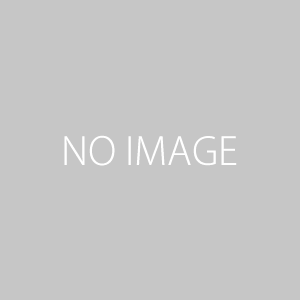




この記事へのコメントはありません。